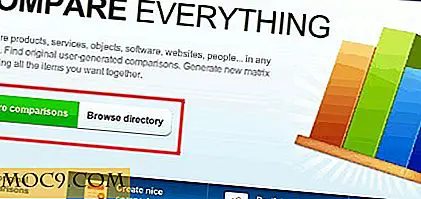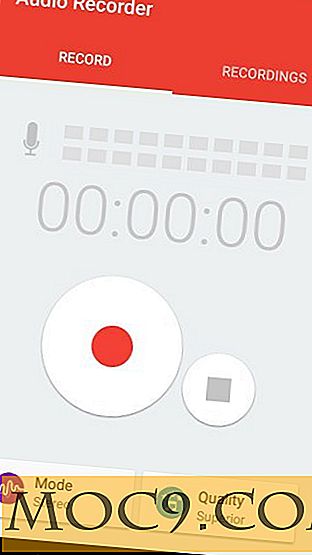4 שלבים פשוטים בסדר לכוונן את התצוגה ב - Windows 10
אתה פשוט קנה צג חדש אבל לא בטוח של האפשרויות הטובות ביותר לשימוש בו עם Windows 10? אין בעיה, אנו נעזור לך לכוונן את התצוגה שלך במערכת ההפעלה החדשה ביותר של מיקרוסופט. למרבה המזל, עדכון Windows 10 Creators הוסיף שתי הגדרות תצוגה חדשות כדי לספק למחשב או למחשב הנייד חוויה נעימה יותר. אנחנו נראה לך את זה, בנוסף כמה פריצות ישנים.
1. אור לילה
חוסר צבעים חמים יותר בעת צפייה מסך המחשב בלילה שלך יכול להיות השפעות שליליות על השעון הטבעי של הגוף, מה שמקשה לישון טוב בלילה. מכשירי iPhone ומכשירי Android רבים יש אפשרות לעבור לצבעים חמים בלילה. באמצעות Windows 10 Creators Update, Microsoft מאפשרת לך להביא את האור הכחול במחשב הנייד או למחשב לצבע פחות חמור.

כדי להפעיל הגדרה זו, עליך לנווט להגדרות "תצוגה". הדרך הקלה ביותר לעשות זאת היא להקליד את display settings או את night light בשורת החיפוש הממוקמת בפינה השמאלית התחתונה של המסך, ולאחר מכן לחץ על "הגדרות לילה". ניתן להפעיל את אור הלילה באופן מיידי על ידי לחיצה על "הפעל עכשיו. "Windows 10 גם נותן לך אפשרות לתזמן את אור הלילה אל השקיעה לזריחה - בהתבסס על המיקום שלך - או שעות של היום, שבו אתה יכול להגדיר באופן ידני.
2. בסדר לכוון Apps ישנים עם דרוג DPI
כמה יישומים ישנים - שם היזם לא לשחרר את התיקונים הנכון - נראה מטושטש על המסך שלך, להידרדר איכות התצוגה שלך. עדכון היוצרים מוסיף דרך חדשה לעקוף את הגדרות DPI (נקודות לאינץ '), מה שאילץ יישומים בודדים להגדלם כראוי על המסך.

1. בחר את היישומים שברצונך לשנות את ההגדרות כדי להפוך את התצוגה לטושטשת פחות.
2. לחץ לחיצה ימנית על הסמלים שלהם ובחר "מאפיינים".
3. תחת הכרטיסייה "תאימות", סמן את התיבה שכותרתה "לעקוף את ההתנהגות הגבוהה של קנה המידה DPI" ולאחר מכן בחר "מערכת (משופרת)" מהתפריט אשר יבצע את קנה המידה בשבילך.
.3 השתמש ברזולוציה המקורית של התצוגה
זה אולי נשמע כמו לצבוט בסיסי כדי לכוונן את התצוגה; עם זאת, הוא ישן אבל חשוב. הרזולוציה המקורית של המסך מאפשרת לך להציג את כל הפרטים בפירוט בהגדרות המקסימליות של הצג. כאשר הרזולוציה נמוכה יותר, כל הסמלים, התמונות והסרטונים יכולים להיות מטושטשים, ואיכות הכול נפגעת. כדי לוודא שאתה משתמש ברזולוציה המקורית שלך, נווט אל הגדרות התצוגה ובחר באפשרות "רזולוציה" שבה יש "מומלץ" בסוגריים.

4. שינוי גודל של יישומים, טקסט וסמלים
משתמשי Windows רבים אינם מרוצים מגודל הטקסט במערכת ההפעלה. רבים מהם מתקשים בקריאת טקסטים. כדי להבטיח את שביעות הרצון שלך, אתה צריך לשנות את גודל הטקסט, יישומים וסמלים. עליך לגשת אל הגדרות התצוגה ולמצוא את האפשרות שבה תוכל להרחיב את גודל הטקסט, האפליקציות והסמלים. בחר את היחס המועדף עליך מהתפריט הנפתח ואתה מוכן!

סיכום
Windows 10 מגיע עם אפשרויות רבות כדי שתוכל לכוונן את התצוגה. נסה אותם ולקבל את חוויית הצפייה הטובה ביותר מהצג שלך.